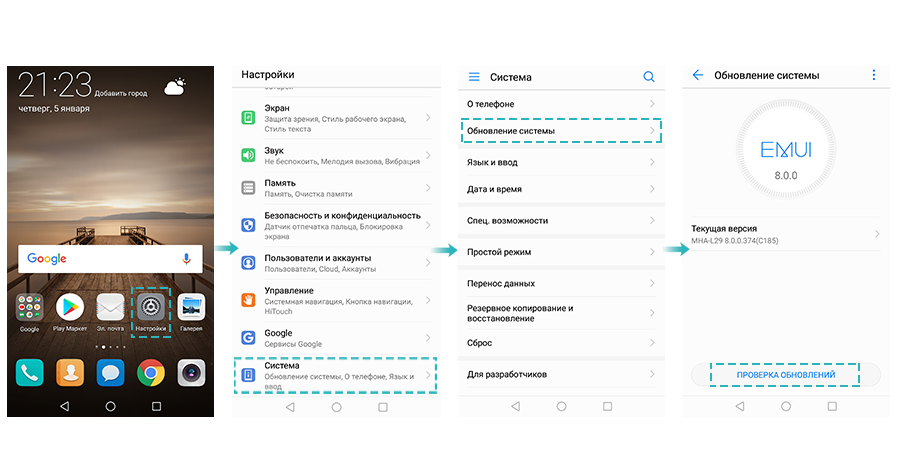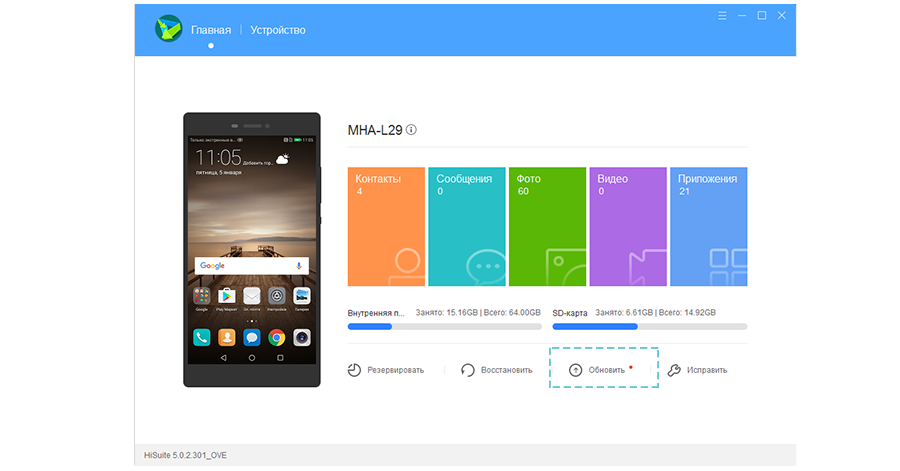Как проверить обновления на смартфонах HUAWEI / HONOR
Ключевые слова:
#
Как проверить обновления на смартфонах HUAWEI / HONOR
Как правило, рекомендуется обновить мобильное устройство до последней версии, чтобы иметь последние улучшения и функции, а также последние обновления для системы безопасности. Хотя основных обновлений, полученных телефоном Android, обычно не много, в некоторых случаях обновления безопасности осуществляются ежемесячно.
Кроме того, производитель обычно использует обновление, чтобы вносить небольшие изменения в систему или вносить некоторые дополнения, поэтому пользователям нужно убедиться обновлен ли телефон. В данной статье мы покажем, как вы можете проверить, есть ли на вашем телефоне HUAWEI / HONOR ожидающие обновления.
Руководство по обновлению смартфона HUAWEI / HONOR
Хорошей новостью является то, что Android устройства периодически проверяют наличие обновлений системы автоматически, пользователю приходит уведомление о доступном обновлении. Но, часто случается, что уведомление о наличие обновления приходит с задержкой до нескольких дней.
Вот почему некоторые пользователи, когда они знают, что на их устройство вышло обновление, устанавливают его в ручную. Таким образом, вам не нужно ждать следующей автоматической проверки системы и ждать уведомление, так как вы можете установить обновления на свое устройство раньше.
Если вы хотите вручную выполнить поиск новой версии системы на смартфонах HUAWEI / HONOR, то сделать это очень просто. Для этого вы должны открыть «Настройки» и перейти в раздел «Система». Далее выбираем пункт «Обновление системы» и нажимаем кнопку «Проверка обновлений».
Обычно процесс проверки занимает несколько секунд, а затем вам сообщат, есть ли обновление системы или нет. При наличии обновлений, вам нужно будет установить их, по окончанию смартфон перезагрузится и ваше устройство будет обновлено.
Возможно, вам будет интересно: КАК ОТРЕГУЛИРОВАТЬ АВТОЯРКОСТЬ НА СМАРТФОНАХ HUAWEI / HONOR

Только программное обеспечение может вдохнуть ЖИЗНЬ в ваше мобильное устройство, наполняя его жизненной силой. С момента включения телефона и автоматической загрузки Операционной Системы Android (ОС Android), ваши приложения, которые вы установили в него, начинают пульсировать, обеспечивая вас связью со всем миром, чтобы Вы смогли получить удовольствие от каждого прожитого мгновения.
Программы тоже живые существа и у них бывает период становления и молодости, а может прийти и старость. Поэтому со временем с некоторыми приходится прощаться, удаляя их из памяти смартфона.
Самый верный способ продления жизнеспособности приложений вашего смартфона это поддержание их в рабочем состоянии путём обновления. Необходимость постоянного обновления программ его разработчиками вызвана необходимостью улучшения их потребительских свойств (т.е. эволюция программы) и адаптации их к постоянно меняющимся условиям.
Многие программы являются системными, и они обновляются вместе с обновлением всей Операционной Системы, которую проводит сам производитель смартфона. Обновление же приложений, которые вы установили на свой телефон сами, следует проводить самостоятельно.
Хорошей же новостью в данном случае является то, что ваш смартфон периодически сам автоматически проверяет наличие обновлений всех установленных программ и при необходимости он может обновить их сам.
Порядок настройки режима автоматического обновления описан в статье «Как ограничить автоматическое обновление приложений на смартфоне HUAWEI (honor)?», для перехода к ней нажмите здесь.
А как апгрейдить приложения на смартфоне Huawei?
Слово «Апгрейд» с англ. «Upgrade» в переводе обозначает «усовершенствовать», «модернизировать» или «обновить».
Далее мы опишем порядок их ручного обновления на мобильном устройстве, где в качестве примера воспользуемся редакционным смартфоном Huawei P smart (2018) с Операционной Системой Android 9 Pie.
Инструкция по обновлению приложений на смартфоне Huawei (honor).
Лучше всего обновлять программы с помощью системного приложения Google Play Маркет. Оно позволяет апргрейдить все ваши исполняемые файлы, у которых появились более свежие версии, не обращаясь на сайты их разработчиков.
В то же время с помощью этой программы вы можете обновить любое приложение вашего телефона в ручном режиме.
1. Запускаете с Главного экрана Google Play Маркет.
2. На главной странице Google Play Маркет нужно нажать на значок «Три линии» в строке поиска или свайпом от левого края экрана вправо открыть Настройки.
3. В Настройках Google Play Маркет войти в раздел «Мои приложения и игры».
4. В этом разделе необходимо активировать подраздел «Обновления».
В подразделе «Обновления» вам будет представлен список всех программ, которые имеют более свежие версии, но они ещё не обновлены на вашем смартфоне. Об этом говорит надпись «Доступны обновления (17)». Число «17» говорит о количестве программ, которые сейчас могут быть обновлены.
Здесь вы можете запустить процесс обновления всех приложений, нажав на значок «Обновить все», или выбрать одно из них для ручного обновления, нажав на значок «Обновить» в строчке этой программы.
Мы решили обновить все доступные приложения и нажали на значок «Обновить все».
5. После этого пошёл процесс обновления всех доступных 17 приложений. Вначале программа Google Play Маркет скачивает файл обновления с сайта разработчика, а после устанавливает его на ваш смартфон.
И таким образом она повторяет это для всех 17 приложений.
6. Ввиду того, что смартфон обычно держат в вертикальном положении и на экране не всегда помещается вся важная информация, то рекомендуется для увеличения объёма выводимой информации телефон повернуть в горизонтальное положение. После этого на экране будет видна уже вся необходимая информация.
Huawei постоянно выпускает обновления системного программного обеспечения для своих смартфонов. Зачастую они сами сообщают вам о том, что уже готовы к загрузке и установке, но случаются моменты, когда вы их долго ждёте. Ускоряем процесс.
Huawei постоянно выпускает обновления системного программного обеспечения для своих смартфонов. Зачастую они сами сообщают вам о том, что уже готовы к загрузке и установке, но случаются моменты, когда вы целенаправленно ждёте какой-то апдейт, обычно мажорный для EMUI, никак не терпится установить его быстрее, нет мочи ждать, пока смартфон просигналит, что оно уже вас поджидает.
В этом случае можно принудительно проверить наличие обновления для вашего устройства. Едва ли таким образом вы сможете стянуть обнову, которой ещё нет для вашего региона или модели смартфона, но иногда процесс ускорить удаётся, когда апдейт уже готов, но ваша очередь ещё не наступила.
Таким образом смартфон сможет получить обновление немного раньше, иногда на пару дней.
Помните, что для успешной установки обновлений, аккумулятор должен быть заряжен не менее чем на 30% ,а ещё мы настоятельно рекомендуем вам делать бекапы перед серьёзными апдейтами.
Проверяем обновления через настройки
- Настройки (Settings)
- Система (System)
- Обновление ПО (Software update)
- Проверка обновлений (Check for updates)
- Скачать и установить (Download and install)
Через HiCare
- Загружаем приложение HiCare
- Сервисы (Services)
- Обновление (Update)
- Проверка обновлений (Check for Updates)
- Скачать и установить (Download and install)
👍 / 👎
Тогда можно поддержать её лайком в соцсетях. На новости сайта вы ведь уже подписались? 
Или хотя бы оставить довольный комментарий, чтобы мы знали, какие темы наиболее интересны читателям. Кроме того, нас это вдохновляет. Форма комментариев ниже.
Что с ней так? Своё негодование вы можете высказать на zelebb@gmail.com или в комментариях. Мы постараемся учесть ваше пожелание в будущем, чтобы улучшить качество материалов сайта. А сейчас проведём воспитательную работу с автором.
Если вам интересны новости мира ИТ так же сильно, как нам, подписывайтесь на Telegram-канал. Там все материалы появляются максимально оперативно. Или, может быть, удобнее «Вконтакте»?
Читайте нас где удобно
Ещё на эту тему было
- Huawei представила серию смартфонов HUAWEI P60 и другие флагманские продукты на Ближнем Востоке и в Африке
- HUAWEI тестирует Wi-Fi 7 на смартфонах
- HUAWEI не боится санкций и трудностей. Компания ещё больше увеличивает расходы на R&D
- Как HUAWEI создавала свое самое прочное стекло?
- «Технологический оазис» Huawei на выставке MWC 2023 в Барселоне
- Смарт-часы HUAWEI WATCH GT 3 Pro и WATCH D попали в шорт-лист предстоящей выставки MWC 2023
- HUAWEI помогает Турции бороться с последствиями землетрясения
- HUAWEI P60 уже заметили в Geekbench. Сколько набирает?
- Гендиректор HUAWEI: запуск Mate 50 был крайне сложным
- HUAWEI может использовать чипы Snapdragon в будущих флагманах P60, Mate 60
Для тех, кто долистал
Ай-ти шуточка бонусом. Батхёрт — то, что испытывают владельцы Android-смартфонов при упоминании срока работы от батареи. Происходит от battery и hurt.
Как обновить смартфон?
Выберите способ обновления в зависимости от ваших потребностей.
1.Обновление в онлайн-режиме.
Обязательные условия.
● Перед началом обновления смартфон необходимо подключить к Интернету. Во время онлайн-обновления потребляется определенный объем трафика, поэтому рекомендуется подключить смартфон к сети Wi-Fi.
● Аккумулятор должен быть заряжен более чем на 30%.
● Для обновления потребуется некоторое время. Не нажимайте кнопку питания и не выполняйте никаких операций во время обновления. Когда обновление будет завершено, смартфон перезагрузится автоматически.
Процедура обновления.
Нажмите Настройки > Обновления, чтобы проверить наличие новых обновлений. Если найдено новое обновление, коснитесь его, чтобы загрузить, а затем следуйте инструкциям на экране, чтобы обновить смартфон.
2.Обновление с помощью приложения HiSuite.
Обязательные условия.
● TНа компьютере должна быть установлена последняя версия приложения Huawei HiSuite. Ее можно загрузить здесь: https://consumer.huawei.com/en/support/hisuite/
● Аккумулятор должен быть заряжен более чем на 30%.
● Не отсоединяйте USB-кабель, не выключайте и не перезагружайте смартфон, не извлекайте и не вставляйте карту microSD до тех пор, пока не завершится обновление.
Процедура обновления.
(1)Подключите смартфон к HiSuite и нажмите Обновить на компьютере.
(2)Когда будет найдена новая версия, обновите смартфон. Когда обновление будет завершено, смартфон перезагрузится автоматически.
* Рисунки приведены исключительно в ознакомительных целях и могут отличаться от вида на вашем устройстве.
Прошивка — это набор встроенного программного обеспечения смартфона, планшета или другого цифрового устройства, необходимого для его нормального функционирования. В смартфона их планшетах компании Huawei преимущественно используются прошивки на базе операционной системы Android различных версий, а также фирменная графическая оболочка Emotion UI.
Как узнать текущую версию прошивки?
Для уточнения текущей версии программного обеспечения, Вам необходимо перейти в Настройки – О телефоне/О планшетном ПК – Обновление системы. Версией являются три цифры после буквы B.
Например, номер сборки V100R001C00B122 означает, что у Вас установлена 122-я версия прошивки. Любая прошивка с цифрами больше этих является более новой.
Подробнее о версиях прошивок:
Итак, давайте взглянем на нумерацию прошивок смартфонов Huawei. Для примере возьмём прошивку от Huawei Ascend Mate — MT1-U06 V100R001C00B907.
Как вы, наверное, догадались, MT1-U06 это наименование устройства. MT1 это основная база, то есть Huawei Mate, U06 — ревизия устройства. Устройства бывают разных ревизий, в этом посте я не буду вдаваться в подробности их обозначения, скажу только, что буква U — UMTS (обычный 3G), а буква C — CDMA версии. В Россию поставляются устройства с ревизией MT1-U06.
CxxBxxxSPxx — Это самая главная опция в прошивке, она показывает на какой версии «базы» собрана прошивка Bxxx — численный класс базы для прошивки SPxx- номер Service Pack. Чем выше Bxxx и SPxx, тем новее прошивка. (Bxxx более приоритетная по сравнению с SPxx). Cxx — это регион страны.
Дальше рассмотрим саму версию прошивки — V100R001C00B907. V100 и R001 — основные версия и ревизия прошивок. Меняются они в очень редких случаях, когда происходит большое изменение по сравнению с предыдущей версией прошивки (например, переход от Android 2.x до 4.x). Даже в рамках версий Android 4.x эти значения обычно не меняются.
C00B907 — для большинства новых устройств значение C00 уже не изменяется, а вообще оно означает привязку к региону. Сейчас регион можно определить в пункте меню «Специальная версия» — CUSTC10B907.
Так, для смартфонов регион Россия (channel/ru) это CUSTC10. Привязка к региону легко меняется специальным файлом-прошивкой, в некоторых официальных прошивках есть файл update.app в папке cust весом в несколько мегабайт или килобайт, который меняет регион на Россию.
B907 — сама версия прошивки. Думаю, не надо объяснять, что чем она выше, тем новее прошивка.
Где скачать официальную прошивку для моей модели?
В настоящее время на большинство смартфонов с оригинальным ПО без модифицированных системных файлов прошивки приходят при помощи FOTA обновления (Обновление «по воздуху»). Если вы получали root права, либо обновление по воздуху вам еще не пришло, то вы можете самостоятельно скачать актуальную версию прошивки с официального сайта и установить ее в ручном режиме.
Официальные российские прошивки:
Скачать актуальные версии официальных российских можно на официальном сайте поддержки потребителей: http://consumer.huawei.com/ru/support/downloads/index.htm.
Для поиска нужной прошивки введите правильное название модели на английском языке, например, Honor 5X, либо служебный номер модели, например, KIW-L21.
В российских версия прошивок присутствует полная локализация, полный набор сервисов Google Apps, а также предустановленные региональные приложения, такие как поиск Яндекса, Одноклассники, Вконтакте и др.
Официальные европейские прошивки:
Скачать актуальные версии официальных глобальных и европейских прошивок можно на официальном сайте загрузок Emotion UI: http://emui.huawei.com/en/plugin.php?id=hwdownload&mod=list, а также воспользовавшись поиском по порталу поддержки потребителей: http://consumer.huawei.com/en/support/index.htm.
Для поиска прошивки на портале emui.huawei.com необходимо указывать служебный номер модели вашего смартфона или планшета, который можно узнать в Настройки->О телефоне->Модель.
Поиск на сайте consumer.huawei.com поддерживает поиск по полному названию модели и по служебному названию модели.
В официальных глобальных прошивках присутствует поддержка всех основных мировых языков, включая русский, а также предустановленный набор приложений Google Apps.
Официальные китайские прошивки:
Скачать актуальную версию официальной китайской прошивки для вашего устройства можно на официальном сайте EMUI: http://emui.huawei.com/cn/plugin.php?id=hwdownload, а также воспользовавшись поиском по порталу поддержки: http://consumer.huawei.com/cn/support/index.htm.
После выбора нужной модели в списке на портале прошивок emui.huawei.com вы попадете в карточку модели, где представлена самая последняя версия прошивки. Для ее скачивания нажмите на бирюзовую кнопку с иероглифом.
Обратите внимание, что по-умолчанию в китайских прошивках отсутствую сервисы Google Apps, а также русских язык в настройках системы.
После скачивания прошивки воспользуйтесь одним из способов ручной установки из описанных ниже.
Установка и обновление прошивки
Локальное обновление всегда удаляет данные, занесенные пользователем и настройки из памяти устройства. Перед тем как начать обновление ПО эти методом,
рекомендуем сделать резервную копию всех важных для Вас данных через приложение для резервного копирования, а так же сохранить иную необходимую информацию из памяти устройства (например, на карту памяти).
При онлайн или FOTA обновлении данные пользователя сохраняются. Несмотря на это, мы так же рекомендуем выполнять резервное копирование перед этим
обновлением.
Перед началом процедуры убедитесь, что батарея вашего устройства заряжена минимум до 60%.
Для подключения смартфонов и планшетов Huawei к ПК нужна утилита HiSuite. Установите ее на ПК перед началом обновления.
Что нужно знать перед обновлением прошивки смартфона:
- Можно использовать карты только формата FAT32. Желательно менее 4 Гб;
- Прошивка должна находиться на SD-карте в папке dload;
- Использовать встроенную память устройства нельзя (кроме тех устройств, где Micro-SD слот не предусмотрен);
- Файл с прошивкой должен называться UPDATE.APP;
- Во время прошивки устройство несколько раз перезагрузится — это нормально;
- Если в архиве с прошивкой несколько папок (step1, step 2 и т.д.), то прошивайте все файлы по очереди.
- Во время локального обновления прошивки все данные на внутренней памяти вашего смартфона будут удалены!
Внимание! Всё, что Вы делаете с Вашим устройством — Вы делаете на Ваш страх и риск! Никто не гарантирует корректную работу устройства во время и после установки сторонних прошивок и/или прочих действий, не предусмотренных производителем!
Локальное обновление прошивки:
Локальное обновление используется в случае, если нововведения носят масштабный характер, кроме того, этот метод восстанавливает систему до изначального вида и в
большинстве случаев устраняет вероятность возникновения проблем с повышенным расходом батареи в первые дни после обновления.
- Создать в корневой директории SD карты папку dload.
- Скопировать файл UPDATE.APP из архива с прошивкой в папку dload на карте памяти.
- Зайти в меню Настройки-Память-Обновление ПО и начать процесс обновления (Settings->Storage->Software Upgrade->SD card Upgrade->Confirm->Upgrade).
- Дождаться окончания процесса обновления.
Принудительное локальное обновление через 3 кнопки:
Данный режим обновления прошивки является аварийным и сработает даже в том случае, если устройство нормально не загружается.
- Создать в корневой директории SD карты папку dload.
- Скопировать файл UPDATE.APP в папку dload на карте памяти.
- Выключить смартфон.
- Зажать клавиши Volume Up + Volume Down и включить смартфон, при этом клавиши Volume Up + Volume Down должны оставаться зажатыми ~5 секунд после нажатия кнопки включения.
- Дождаться завершения процесса обновления.
Обновление по воздуху (FOTA):
Для данного типа обновления желательно использовать скоростное подключение к сети, например Wi-Fi.
- Для обновления этим способом нужно перейти по пути в раздел Настройки – О телефоне – Обновление системы и выбрать пункт «Онлайн обновление».
- После чего устройство подключится к сети и если обновление будет доступно — кнопку «Загрузить». После ее нажатия будут скачаны файлы обновления, далее появится
кнопка «Установить». При ее нажатии устройство перезагрузится, установит обновление и включится в обычном режиме. Файлы пакета обновления будут удалены
из памяти автоматически.
Обратите внимание, если на устройстве получено повышение прав (root), установлено recovery, отличное от оригинального, а так же произведена модификация системы с
помощью этого повышения прав, обновление данным способом с высокой степенью вероятности закончится ошибкой и телефон после перезагрузки включится в обычном
режиме.
Обновление при помощи HiSuite:
- Скачиваем , устанавливаем и обновляем до последней версии программу HiSuite — утилита для синхронизации, резервного копирования и многого другого от компании Huawei (содержит в себе драйвера ADB).
- Для дальнейшей прошивки телефона включаем в настройках телефона в разделе для разработчика отладку по USB.
- Запускаем программу HiSuite на компьютере.
- Подключаем телефон при помощи USB кабеля в режиме HiSuite.
- При первом подключении HiSuite начинает установку драйверов на компьютере и программу Daemon на телефон. (в телефоне появиться ярлык программы HiSuite — это говорит нам об успешной устаноке драйверов).
- Выбираем в программе HiSuite пункт EMUI ROM.
- Если у нас НЕТ скаченной предварительно версии прошивки то выбираем пункт Download ROM, переходим по ссылке и скачиваем с сайта необходимую нам версию прошивки.
Если у нас ЕСТЬ, или вы только что её скачали, версия прошивки то выбираем пункт Loading ROM, нам предложат выбрать место нахождения файла прошивки. Находим файл и подтверждаем выбор. - Начинается процесс загрузки файла.
- Нам предлагают сохранить данные телефона. Выбираем необходимые пункты бэкапа, если необходимо, и подтверждаем выбор.Или отказываемся, если считаем что у нас уже есть сохранённые данные. После сохранения или отказа выбираем пункт ДАЛЕЕ.
- Программа HiSuite начинает процесс прошивки.
Важно!
- В процессе прошивки не отключайте кабель ни от телефона, ни от компьютера.
- Не трогайте телефон вообще.
- Не переключайтесь на другие процессы на компьютере.
- Дождитесь окончания прошивки.
- После прошивки программой HiSuite телефон перезагрузится и выйдет в режим Рекавери. На белом экране появится сообщение о начале прошивки самим телефоном.
- Дожидаемся успешного окончания прошивки в виде галочки. Телефон сам перезагрузится.
- Отключаем телефон и видим на нём окно об обновлении приложений. Дожидаемся окончания операции.
- Заходим в настройки и в пункте обновления убеждаемся в установленной нами версии.
Возможные ошибки при обновлении и способы их устранения:
Q: При включении с зажатыми кнопками громкости не начинается процесс прошивки.
A: Попробуйте заново записать в папку dload файл с прошивкой. Если всё равно не запускается, попробуйте запустить процесс обновления через меню настроек.
Q: Устройство выключилось и не включается.
A: Подождите несколько минут. Если не включилось — включите самостоятельно, процесс должен пойти дальше нормально.
Q: При обновлении процесс завис на каком-то моменте и дальше не идёт.
A: Подождите пять-десять минут. Если устройство продолжает висеть — вытащите и вставьте аккумулятор. Для устройств с несъёмным аккумулятором нужно нажать и держать (секунд 15) кнопку питания и обе кнопки громкости.
Обновление прошивки планшета:
- Можно использовать карты только формата FAT32. Желательно менее 4 Гб;
- Прошивка должна находиться на SD-карте в папке dload;
- Использовать встроенную память устройства нельзя (кроме тех устройств, где Micro-SD слот не предусмотрен);
- Файл с прошивкой должен называться update.zip;
- Во время прошивки устройство несколько раз перезагрузится — это нормально;
- Если в архиве с прошивкой несколько папок (step1, step 2 и т.д.), то прошивайте все файлы по очереди.
Для того, чтобы установить любую оригинальную прошивку, необходимо проделать следующее:
- Скопируйте папку dload со всем её содержимым в корень SD-карты;
- Выключите планшет;
- Вставьте SD-карту если она была извлечена;
- Удерживая клавишу Увеличение громкости (Volume Up) нажмите и удерживайте кнопку Включения пока не моргнёт экран. Кнопку Увеличения громкости необходимо удерживать до тех пор, пока не начнётся процесс установки (появится зеленый робот и заполняющийся прогресс бар);
- В конце, когда появится соответствующее предложение, вытащите SD-карту или удерживайте кнопку Включения 10 секунд.
Примечание: В некоторых случаях зажимать кнопки вообще не нужно и процесс начнётся автоматически после включения/перезагрузки.
Если процесс обновления не запустился, необходимо открыть калькулятор, ввести ()()2846579()()= и далее выбрать Project Menu Act -> Upgrade ->SD Card upgrade.
Внимание!
- Не вытаскивайте карту и не нажимайте кнопку включения, пока процесс не закончен и на экране не появилось соответствующее приглашение;
- Если питание в процессе установки пропадет, повторите процесс прошивки;
- После того, как скопируете прошивку на sd-карту, проверьте не повреждена ли она (скопируйте файлы прошивки, отключите, а затем подключите sd-карту, проверьте, что файлы *.zip в прошивке открываются без ошибок на компьютере).
- Удалите файл прошивки с SD-карты или переименуйте папку dload, если не хотите случайно обновить планшет ещё раз!